电脑散热💻科学调整CPU风扇速度,让你的电脑运行更高效
- 问答
- 2025-08-21 11:42:52
- 13
【场景引入】 你正戴着耳机沉浸在游戏世界里,突然电脑传来直升机起飞般的轰鸣——风扇又暴走了!视频会议开到一半笔记本烫得能煎鸡蛋,或者深夜赶工时风扇间歇性抽风让人神经紧绷…这些抓狂时刻,背后其实是CPU风扇在发出求救信号。
别急着骂电脑“年纪大了”,只需花10分钟了解风扇调速逻辑,你的老伙计还能再战三年,以下是2025年8月仍适用的实操指南,小白也能秒懂。
风扇为什么「戏多」?
CPU风扇本质上是个「体温调节师」,当芯片温度突破阈值(通常50℃为临界点),主板就会通过PWM脉冲信号指挥风扇提速——就像体温升高时大脑命令出汗降温,但出厂预设的调速策略往往过于激进,好比稍微发热就让人狂奔出汗,反而浪费能量。
手动调速能带来什么?
1️⃣ 噪音下降40%+:待机时从3000转降至800转,图书馆级静音
2️⃣ 功耗优化:减少不必要的风扇启停,笔记本续航提升肉眼可见
3️⃣ 硬件延寿:避免长期高转速导致的轴承磨损,灰尘积累速度也会减慢
🛠️ 三级调速法(从小白到极客任选)
🌟 入门级:系统自带神器
Windows用户:
- 右下角电池图标右键→「电源选项」
- 点击当前计划后的「更改计划设置」→「更改高级电源设置」
- 展开「处理器电源管理」→「系统散热方式」
将「使用电池」和「接通电源」都改为「被动」——这会让CPU先降频再加速风扇,特别适合办公场景
Mac用户:
安装开源工具Macs Fan Control(免费无广告),直接拖拽温度-转速曲线,果粉必备
⚙️ 进阶级:BIOS精准调控
重启时狂按Del/F2/F10(品牌不同键位不同)进入BIOS:
- 找到「Hardware Monitor」或「PC Health」栏目
- 启用「Smart Fan Mode」智能模式
- 手动设置温度转速对应关系(经典方案):
- 40℃以下 → 20%转速(完全静音)
- 60℃ → 50%转速(平衡点)
- 80℃以上 → 100%转速(全力散热)
提示:按「Page Up/Down」键快速调整百分比
🔧 终极法:软件动态调教
下载口碑工具「SpeedFan」或「Argus Monitor」:
→ 创建温度-转速曲线图,实时看到CPU每个核心的温度变化
→ 设置「温度响应延迟」为2-3秒,避免风扇因瞬时温度波动频繁变速
→ 可绑定游戏/渲染软件进程,启动特定软件时自动切换散热方案
❌ 避坑指南
⚠️ 别盲目追求静音把待机转速设为0!AMD/Intel芯片待机也需要基础散热
⚠️ 老旧电脑先清灰换硅脂再调速,散热片被灰尘糊住时强行降速会烧CPU
⚠️ 超频玩家反其道而行——需要设置更高基准转速保障稳定性

【最终效果】
调整后的电脑会像经过驯服的赛马——日常办公轻嗅蔷薇(800转以下几乎无声),运行大型软件时奋蹄疾驰(瞬间飙升至最高转速),掌握这个技能后,你甚至会期待下次电脑发热时亲手调教它的呼吸节奏。
记得:风扇不是敌人,而是最忠诚的温度骑士,只是它需要你亲自授予更聪明的作战手册。


本文由 普觅珍 于2025-08-21发表在【云服务器提供商】,文中图片由(普觅珍)上传,本平台仅提供信息存储服务;作者观点、意见不代表本站立场,如有侵权,请联系我们删除;若有图片侵权,请您准备原始证明材料和公证书后联系我方删除!
本文链接:https://cloud.7tqx.com/wenda/684026.html


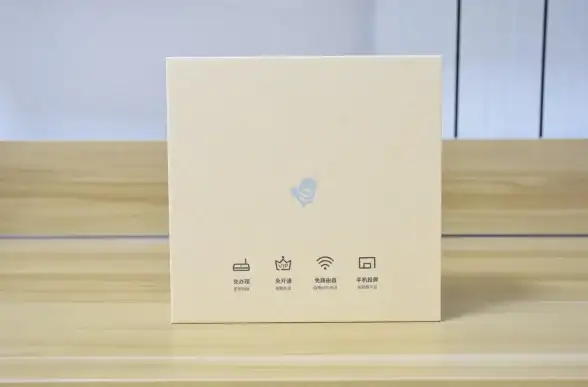


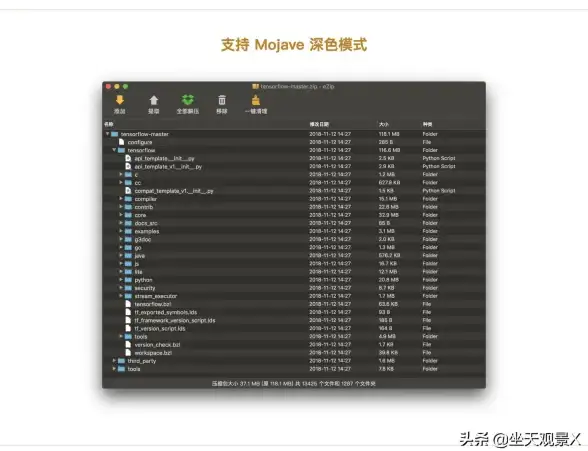



发表评论